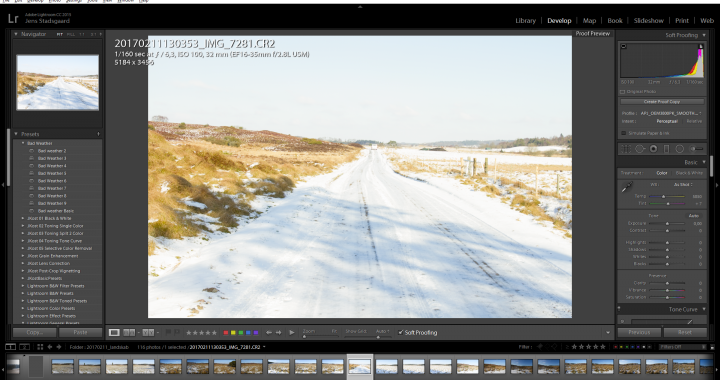Når man skal lave et print i Lightroom, så er det gerne et problem af få de farverne ud på printet så de ligner det man har på skærmen. Dette kræver faktisk lidt arbejde at få sat op rigtigt. Men når det en gang er gjort, så kan man gemme opsætningen som en template og bruge den hvergang der skal printes ud.
Soft Proofing
Soft Poofing gør, at man får vist på skærmen, hvordan det vil se ud på et print
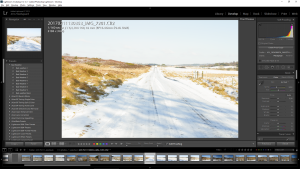
Soft Proofing
hvis man laver de rigtige indstillinger i soft proofingen. Det kræver dog, at man kender og har print profilen. Den er også nødvendig under udskrivningen. Under normal redigering bruger jeg det ikke. Jeg bruger kun Soft Proofing til at tjekke hvordan det ser ud på print, før jeg printer billedet.
Print modulet
Når man så skal printe ud er det vigtigt, at vælge de rigtige indstillinger i print modullet. Jeg vælger altid med at sætte printeren op i Page Setup, med hensyn til papir størrelse, papir type og sidst men ikke mindst farvestyring. Denne skal altid stå på OFF.
Print Job
Det sidste jeg gør er, at sætte print jobbet op til 300 ppi og en sharpning der passer til motiv og papirtype. Af erfaring bruger jeg altid standard og glossy. Man skal også huske, at vælge den rigtige profil i color management.
Template
Man kan til slut lave en template med alle de indstillinger man har lavet, således man næste gang man skal printe, blot skal vælge denne template. Der er allerede nogle valgt standard fra Adobe. Disse er dog ikke nogle jeg bruger, men jeg har lavet mange, til forskellige papir størrelser og typer. Jeg har også lavet nogle med forskellige størrelser på printet.
Video
Jeg har produceret en video, der viser hvordan jeg gør det. Se den her på Youtube.